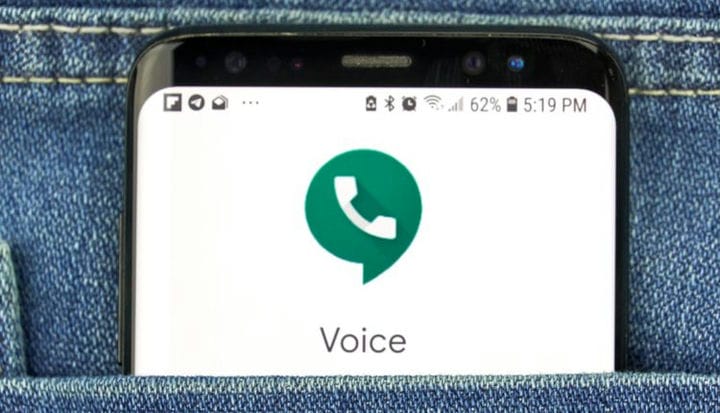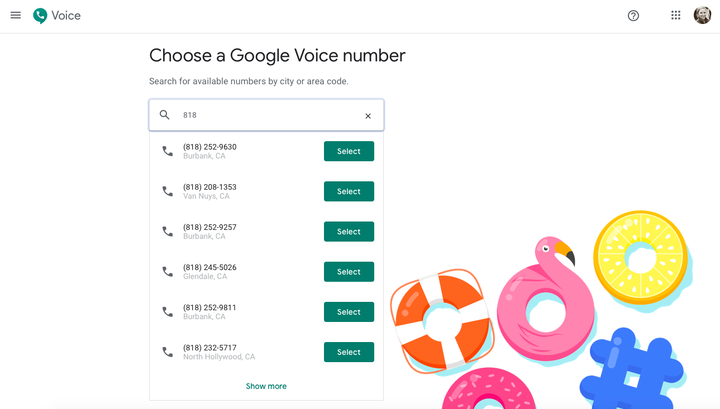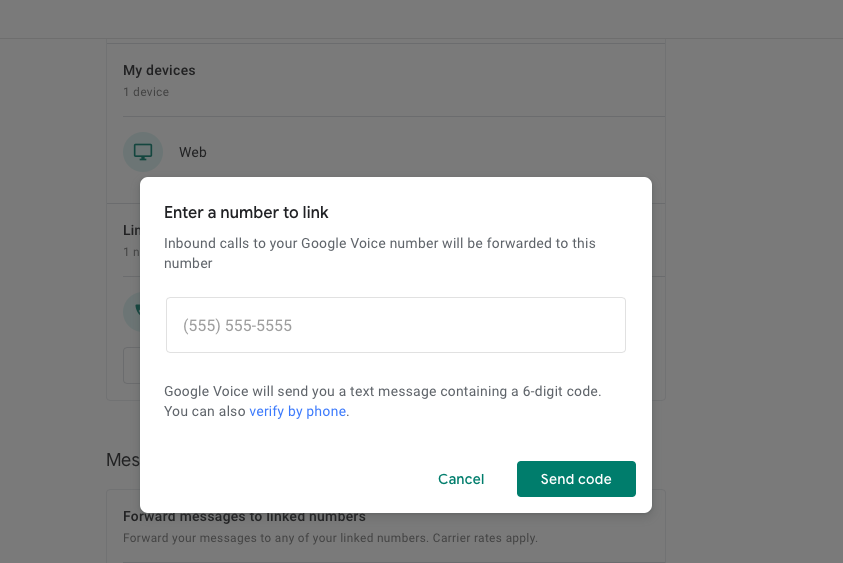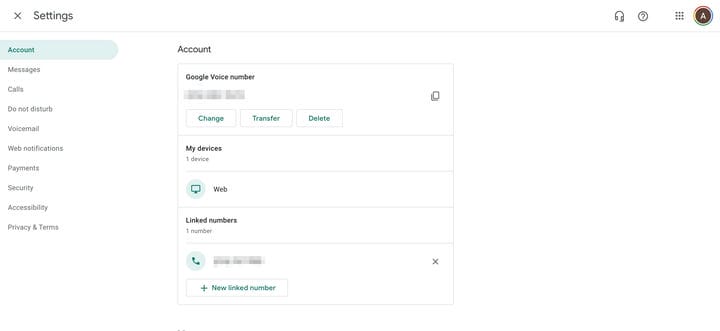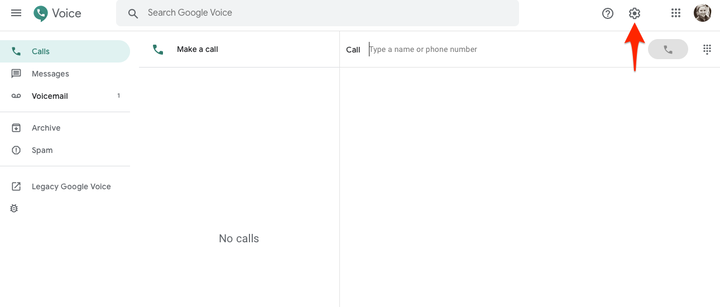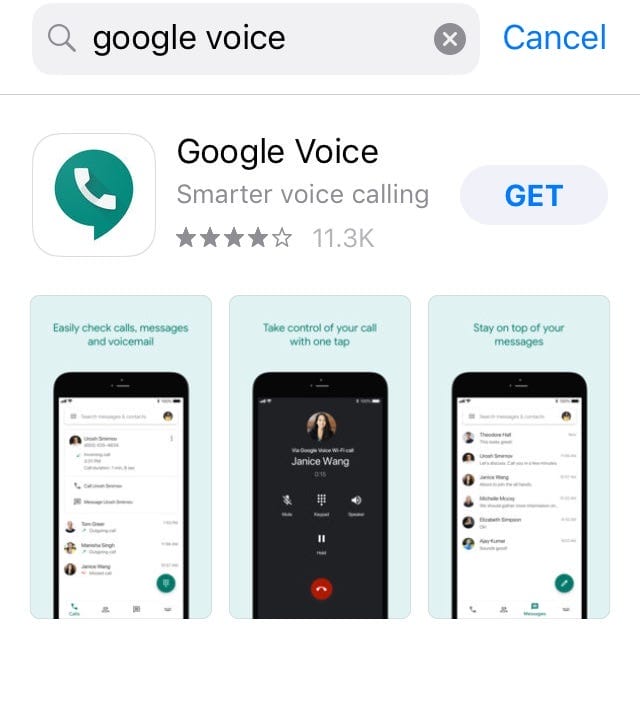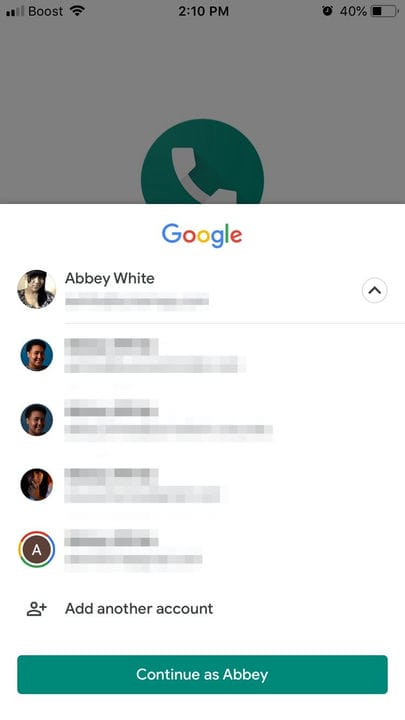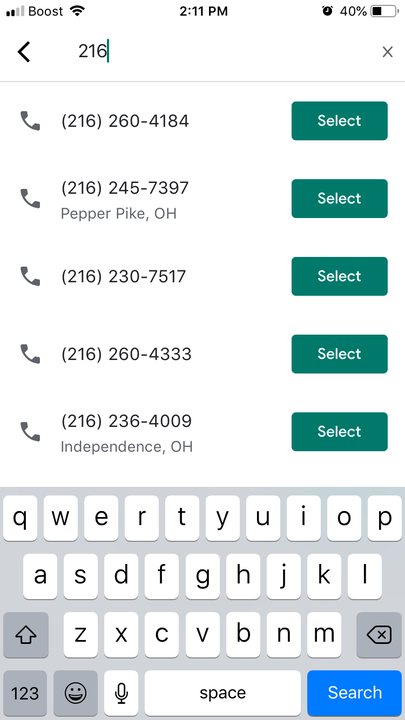Mis on Google Voice? Kuidas kasutada Google’i tasuta telefoniteenust
- Google Voice on tasuta teenus, mis võimaldab liita mitu telefoninumbrit üheks numbriks, millelt saate helistada või sõnumeid saata.
- Saate seadistada Google Voice'i konto kas arvutis või mobiilseadmes ning alustada kohe riigisiseseid ja rahvusvahelisi kõnesid või tekstsõnumeid saatmist.
- Teie Google Voice'i number tuleb siduda olemasoleva telefoninumbriga, nii et te ei saa kasutada Google Voice'i ainsa telefoniteenuse pakkujana.
- Kuigi konto loomine ja riigisisesed kõned on tasuta, maksavad rahvusvahelised kõned väikese minutitasu.
Google Voice on tasuta Interneti-telefoniteenus, mis võimaldab teil ühendada kõik oma mobiilsideteenused ja suunata kõned korraga mitmesse seadmesse.
Kui teil on kodus nii lauatelefon kui ka töötelefon ja isiklik nutitelefon, mitte ei hüppa kolme erineva numbri ja seadme vahel, saate välja anda ühe lihtsa Google Voice'i numbri ja kui keegi helistab, teavitatakse teid üldse kolm numbrit.
Google Voice'i saate kasutada ka arvutis kõnede tegemiseks ja vastuvõtmiseks. Kuid enne Google Voice'i funktsioonide kasutamist peab teil olema Google'i konto. Samuti peab teil olema USA-s asuv mobiiltelefoni või lauatelefoni number.
Kasutajale, kellel on lihtsalt liiga palju telefone ja numbreid hallata, on Google Voice suurepärane ressurss mitme suhtluskanali ühendamiseks. See on hea ka tavareisijatele, kes on sunnitud vedajate vahel põrgatama. Kui leiate, et muudate telefoninumbreid ja maksate rahvusvaheliste kõnede eest palju või neile kasutajatele, kes soovivad sissetulevaid kõnesid salvestada tasuta, on see samuti suurepärane võimalus.
Siin on samm-sammuline juhend Google Voice'i kasutamise alustamiseks.
Google Voice'i seadistamine arvutis
1. Avage Google Voice'i veebisait.
2. Logige sisse oma Google'i kontole, kui te pole veel sisse loginud.
3 Sisestage Google Voice'i tekstikasti oma suunakood või linn.
4. Valige kuvatavast rippmenüüst telefoninumber.
Suunakoodi või linna sisestamine aitab Google Voice'il määrata teile teie elukohale vastava numbri.
5. Seejärel palutakse teil oma olemasolev telefoninumber kinnitada. Klõpsake laaditaval lehel nuppu "Kinnita".
6. Sisestage number, millele soovite, et Google teie kõned suunaks.
Linkige olemasolev telefoninumber.
7 Klõpsake "Saada kood".
8. Kui olete saanud koodi tekstisõnumi või telefonikõnega, sisestage see kasti.
9. Klõpsake nuppu „Kinnita".
10 Kinnitamaks, et see on number, millele soovite kõned suunata, klõpsake nuppu Nõudke.
10. Enne lõpetamist palub see teil kaks korda klõpsata nupul „Finish”.
Kuidas linkida rohkem kui üks number oma Google Voice'i kontoga arvutis
1. Kui olete sisse logitud, minge Google Voice'i juhtpaneelile.
Linkige seadete jaotises „Lingitud numbrid” täiendavaid numbreid.
2. Klõpsake armatuurlaua menüü allosas valikul „Uus lingitud number”.
3. Sisestage number, mida soovite linkida, ja klõpsake nuppu "Saada kood".
Linkige seadete jaotises „Lingitud numbrid” täiendavaid numbreid.
4. Lõpetage oma uue numbri kinnitamine samamoodi nagu esimene.
5. Kõigi lingitud numbrite vaatamiseks naaske Google Voice'i armatuurlauale ja kerige lehe allossa. Kõik lingitud numbrid leiate telefoniikooni alt.
Google Voice'i seadistamine mobiilseadmes
1. Laadige oma iPhone'i või Android-telefoni alla rakendus Google Voice.
Laadige Google Voice oma mobiilseadme rakenduste poest alla.
2. Kui rakendus on avatud, valige, millisele Google'i kontole soovite Voice'i numbri lisada, ja puudutage nuppu "Jätka".
Nupp "Jätka" asub ekraani allosas roheliselt ja sellel on teie nimi.
3. Järgmisel lehel puudutage Google Voice'i numbri valimiseks paremas alanurgas valikut „Otsi”.
4. Valimiseks piirkondlikult asjakohaste numbrite loendi laadimiseks sisestage oma sihtnumber või linn.
Mõnikord teatab Google Voice linna otsides, et ükski pole saadaval, seega proovige selle asemel suunakoodi.
5. Puudutage soovitud numbri kõrval olevat rohelist nuppu „Vali”.
6. Google Voice kinnitab teie valitud numbri. Kinnitusprotsessi alustamiseks puudutage kahel järgmisel ekraanil nuppu "Järgmine".
7. Sisestage telefoninumber, mille soovite oma Google Voice'i numbriga ühendada.
8. Järgmisel ekraanil sisestage enne valiku „Kinnita” valimist telefonile saadetud kood.
9 Puudutage valikut „Nõua”, et kinnitada, et soovite Google Voice'i numbri oma telefoniga linkida, enne kui valite „Lõpeta”.
Kuidas kasutada Google Voice'i
Saate käsitleda Google Voice'i nagu tavalist telefonirakendust, kuid veelgi paindlikumalt.
Google Voice'i kaudu helistamiseks minge lihtsalt jaotisse "Kõned" ja sisestage number. Menüüs Seaded saate häälestada ja kuulata kõneposti, blokeerida numbreid ja kohandada muid eelistusi.
Saate saata ja vastu võtta tekstsõnumeid Google Voice'i kaudu ka WiFi- või mobiilse andmeside kaudu, kuid seal on teatud piirangud. Tekstsõnumid on tasuta, kui saadate sõnumeid kellelegi USA-s või Kanadas, kuid kui asute väljaspool USA-d ega kasuta WiFi-ühendust, võib teie mobiiltelefoniettevõte nõuda teilt tekstisõnumi saatmise eest lisarändlustasusid. Google'ile.